У овом туториалу Пхотосхоп Басицс, научит ћемо како можемо комбинирати два или више облика на занимљиве начине користећи опције Додавање, одузимање, пресијецање и искључивање које су нам доступне приликом цртања слојева облика у Пхотосхопу! Кратко смо погледали ове опције у водичу Вектори, Путеви и Пиксели, али овде ћемо их детаљније описати.
Овај туториал претпоставља да већ имате чврсто разумевање како цртати векторске облике о којима можете сазнати све у првом туториалу ове серије - Пхотосхоп Схапес и Схапе Лаиерс Ессентиалс.
Наставио сам и створио нови Пхотосхоп документ, са белом бојом као позадине, и користио сам Еллипсе Алат за цртање једног кружног облика (притиснуо сам тастер Алт (Вин) / Оптион (Мац) док сам вукао је облик да би га форсирао у савршен круг):
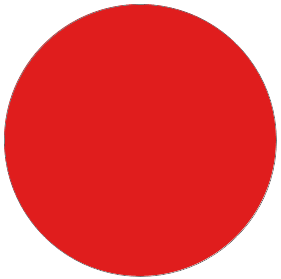 Кружни облик нацртан Еллипсе алатом.
Кружни облик нацртан Еллипсе алатом.
Ако погледамо моју плочу Слојеви, видимо да мој документ тренутно садржи два слоја - позадински слој испуњен бијелом бојом и слој облика (Облик 1) за мој облик непосредно изнад њега:
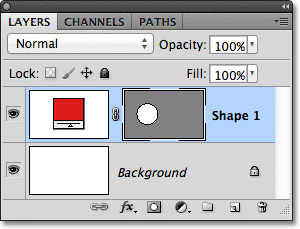
Плоча слојева приказује слој облика који сједи изнад позадинског слоја.
Уз још увек изабран Еллипсе Тоол, цртаћу други сличан облик, делимично прекривајући оригинал:
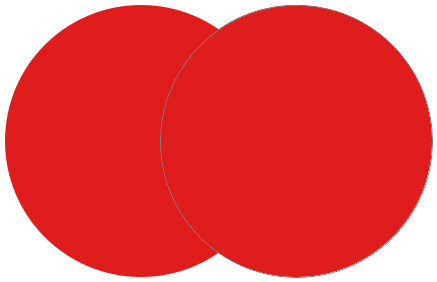 Додавање другог облика документу.
Додавање другог облика документу.
Пхотосхоп подразумевано претпоставља да сваки пут када нацртамо нови облик желимо да нацртамо засебан, независан облик, а нови облик поставља на свој властити слој облика. Ако поново погледамо моју плочу Слојеви, видећемо да сада имам други слој облика (Облик 2) који сједи изнад оригинала. Оба су облика потпуно одвојена један од другог:
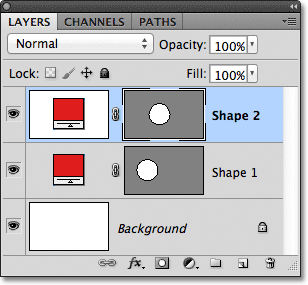
Сваки од два облика у документу појављује се на сопственом слоју облика.
Ово подразумевано понашање стварања новог слоја облика за сваки облик који цртамо често је оно што желимо, али постоје и друге, занимљивије ствари које можемо урадити с облицима у Пхотосхопу него једноставно додавање нових стално. На пример, можемо да комбинујемо два облика заједно додавањем новог облика постојећем или можемо да користимо нови облик да уклонимо део оригиналног облика. Можемо исећи два облика, тако да само делови који се преклапају остају видљиви у документу, или можемо учинити супротно, скривајући прекривајућа подручја од погледа.
Службено се ове опције које сам управо описао зову Додај у облик облика, одузму од облика облика, пресијецају облике облика и искључе преклапајућа подручја облика, а представљају се као низ икона у траци са могућностима када имамо један од Пхотосхопових облика изабрани алати. Ту је и пета опција, Цреате Нев Схапе Лаиер, која је за нас изабрана према заданим поставкама:

Слева на десно - Креирајте нови слој облика, додајте у облик облика, одузмите од облика облика, пресијецајте облике облика и искључите преклапајуће се облике облика.
Ако сте изабрали алат Схапе са панела са алаткама, али не видите ове опције на траци са могућностима, проверите да ли сте на крајњем левом делу опције изабрали слојеве облика, а не стазе или пуњење пиксела:

Обавезно изаберите Слојеве облика у траци са могућностима.
Додај у област облика
Као што сам напоменуо, опција Цреате Нев Схапе Лаиер је изабрана за нас према заданим поставкама, због чега Пхотосхоп сваки нови облик који цртамо увек поставља на свој независни Схапе Лаиер:

Опција Цреате Нев Схапе Лаиер је подразумевано изабрана.
Избрисаћу други облик који сам додао пре мало, повлачењем његовог слоја облика (Облик 2) до канте за смеће при дну плоче Слојеви:
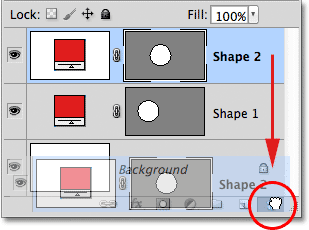
Повлачењем слоја Схапе 2 на кош за смеће да бисте га избрисали.
А сада се враћам на то да је мој изворни слој облика (Облик 1) седео изнад позадинског слоја:
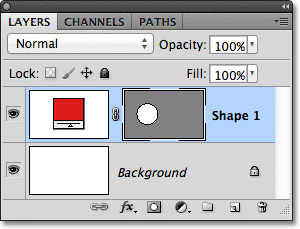
Други облик је обрисан.
Пре него што урадим било шта друго, приметите да се око иконе векторске маске на мом слоју облика појављује обруб беле боје.
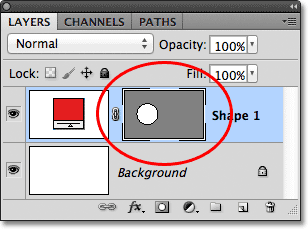
Око иконе векторске маске видљива је ивица обруба.
Ово је важно јер значи да је тренутно одабрана векторска маска облика. Векторска маска је оно што дефинише изглед облика ( узорак боје са леве стране сличице векторске маске дефинише боју облика). Ако векторска маска није одабрана, опције Додавање, одузимање, пресјецање и искључивање бит ће недозвољене и недоступне на траци са могућностима. Ако их видите исцрпљено, проверите да ли се око иконе векторске маске слоја облика појављује бијела ивица боје. Ако није, кликните на сличицу да бисте је одабрали.
Сад кад сам осигурао да је одабрана векторска маска, изабрат ћу опцију Додај у облик облика кликом на њену икону у траци са могућностима:

Одабир опције Адд то Схапе Ареа (друга икона са леве стране).
Мали знак плус ( + ) појавиће се у доњем десном углу курса миша и даје ми до знања да ће сваки облик који ја нацртам бити додан постојећем облику, а не да се појављује на сопственом слоју облика. Овде сам повећао курсор миша да бих лакше видео:
 Мали знак плус у доњем десном углу даје нам до знања да смо у режиму Адд то Схапе Ареа.
Мали знак плус у доњем десном углу даје нам до знања да смо у режиму Адд то Схапе Ареа.
Нацртаћу још један кружни облик алатком Еллипсе, поново прекривајући првобитни облик као и раније:
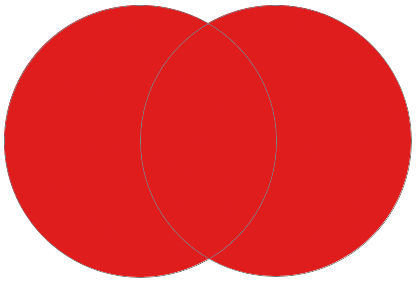 Цртање другог кружног облика са одабраном опцијом Адд то Схапе Ареа.
Цртање другог кружног облика са одабраном опцијом Адд то Схапе Ареа.
Резултат не изгледа много другачије него што је био прошли пут, али ако погледамо у панел слојева, видећемо да уместо да имају два одвојена слоја облика, оба облика се сада појављују на истој векторској маски на истом слоју облика, који значи да иако могу изгледати као посебни облици у документу, они су заправо један једини облик:
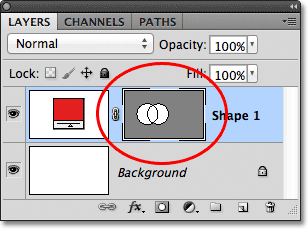
Сличица векторске маске приказује оба облика на истом слоју облика.
Тренутно можемо видети танку стазу која се оцртава око облика. Пут је видљив јер је векторска маска одабрана и активна. Да бисмо сакрили контуру стазе, све што треба да урадимо је да поништимо векторску маску кликом на њену сличицу. Бијела обруба освјетљења око сличице нестат ће када кликнете на њу, што указује да векторска маска више није активна:
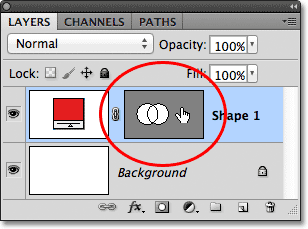
Кликните на минијатурну векторску маску када је видљива ивица осветљења да бисте поништили одабир векторске маске.
Када је одабрана векторска маска, обрис путање више није видљив око облика:
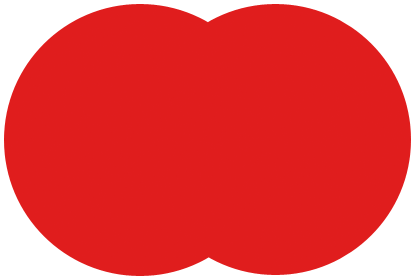 Обрис пута видљив је само када је активна (одабрана) векторска маска.
Обрис пута видљив је само када је активна (одабрана) векторска маска.
Имајте на уму да се векторска маска слоја облика мора одабрати ако желимо приступ опцијама Додавање, одузимање, пресјек и Искључивање у траци са могућностима. Сад кад сам искључио векторску маску, опције у мојој траци са опцијама су ми недоступне и недоступне. Остаје доступна само подразумевана опција Креирај нови облик слоја:
 Опције додавања, одузимања, пресијецања и искључивања више нису доступне са одабраном векторском маском.
Опције додавања, одузимања, пресијецања и искључивања више нису доступне са одабраном векторском маском.
Да бисте поново изабрали векторску маску и поново је активирали, само кликните на њену сличицу. Бијела ознака обруба око ње ће се поново појавити, а опције ће поново постати доступне на траци са могућностима:
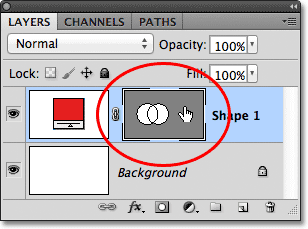
Кликните поново на сличицу векторске маске да бисте је поново изабрали.
Додаци за кратке кодове, акције и филтере: Грешка у кратком коду (основни огласи-средина)
Одузимање од облика облика
Поништићу свој последњи корак и уклонићу други облик који сам додао притиском на Цтрл + З (Вин) / Цомманд + З (Мац) на тастатури, а овај пут ћу у опцијама изабрати опцију Субтрацт фром Схапе Ареа. Бар:

Одабир опције Одузимање од Облика облика (трећа икона са леве стране).
У доњем десном углу курса миша појављује се мали минус минус ( - ) који ми даје до знања да сам у режиму Одузимање из области облика:
 Мали минус знак означава да смо у одузимању од облика облика подручја.
Мали минус знак означава да смо у одузимању од облика облика подручја.
Нацртаћу још један кружни облик са алатком Еллипсе, поново преклапајући оригинал, и овог пута добијамо другачији резултат. Уместо додавања новог облика постојећем, нови облик је коришћен за уклањање или одсецање дела иницијалног облика где се два облика преклапају. Као што видимо по обрисима стазе, оба документа су присутна у документу, али остаје само онај део првобитног облика који се други облик не преклапа:
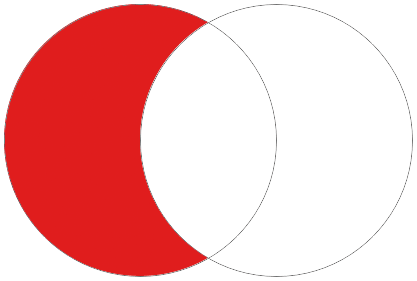 У режиму Одузима из облика облика, други облик се користи за уклањање дела почетног облика.
У режиму Одузима из облика облика, други облик се користи за уклањање дела почетног облика.
Баш као што смо видели и са опцијом Адд то Схапе Ареа, оба облика су додата истој масци вектора на истом слоју облика на панелу Слојеви:
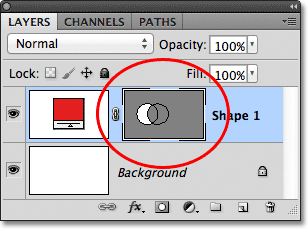
Оба облика се поново појављују у истој сличици маске вектора.
Кликните на минијатурну сличицу векторске маске да бисте је поништили, што уклања обрис путање око облика и олакшава преглед резултата. Ако је део уклоњен, оригинални кружни облик сада више личи на месец:
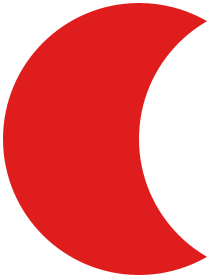 Сакријте контуру пута уклањањем избора векторске маске да бисте јасније видели резултате.
Сакријте контуру пута уклањањем избора векторске маске да бисте јасније видели резултате.
До сада смо научили како да додајемо и одузимамо облике. Сљедеће ћемо научити како функционирају опције Интерсецт и Екцлуде, као и како лако прелазити између ова четири начина цртања након што смо већ нацртали облик!
Пресијецајте облике облика
Поново ћу притиснути Цтрл + З (Вин) / Цомманд + З (Мац) да поништим последњи корак и уклоним други облик, а затим ћу изабрати опцију Интерсецт Схапе Ареас на траци са могућностима:

Одабир опције Интерсецт Схапе Ареас (четврта икона са леве стране).
У доњем десном углу курса миша појављује се мали к, који ми говори да сам сада у режиму „Пресечи поља облика“:
 Мали к се појављује када је изабрана опција Интерсецт Схапе Ареас.
Мали к се појављује када је изабрана опција Интерсецт Схапе Ареас.
Нацртаћу свој други облик, а овог пута остаје само видљиво место где се два облика пресијецају:
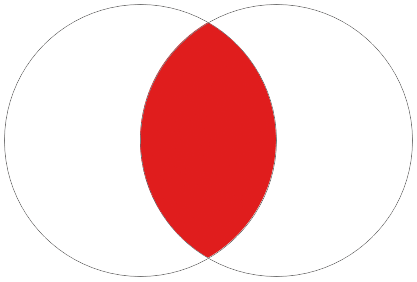 Оба облика су сакривена осим подручја где се преклапају.
Оба облика су сакривена осим подручја где се преклапају.
На плочи Слојеви поново можемо видети да су оба облика додата истој маски вектора. Баш као и уобичајена маска слоја, тако и мало бело подручје на минијатури векторске маске представља део облика који је видљив у документу:
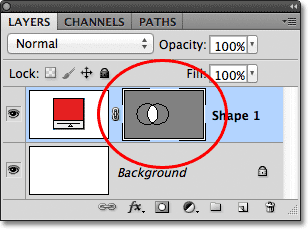
Бијела подручја на векторској маски представљају видљиво подручје облика у документу.
Искључите подручја која се преклапају
Уклонићу други облик притиском на Цтрл + З (Вин) / Цомманд + З (Мац), а на крају ћу на траци са опцијама изабрати опцију Искључи преклапајуће се облике у траци :
 Одабир опције Искључи преклапајуће се облике облика (икона с десне стране).
Одабир опције Искључи преклапајуће се облике облика (икона с десне стране).
Знамо да смо у режиму Искључи преклапајуће се облике облика јер се мали доњи круг са к у средини појављује у доњем десном углу курсора миша:
 Мали круг са к изнутра говори о томе да смо изабрали опцију Искључи преклапајуће се облике облика.
Мали круг са к изнутра говори о томе да смо изабрали опцију Искључи преклапајуће се облике облика.
Нацртаћу свој други облик, а овај пут добићемо потпуно супротан резултат од оног који смо видели када је изабрана опција Интерсецт Схапе Ареас. Када искључите преклапајуће се облике облика, подручје преклапања облика је скривено, док остатак остаје видљив:
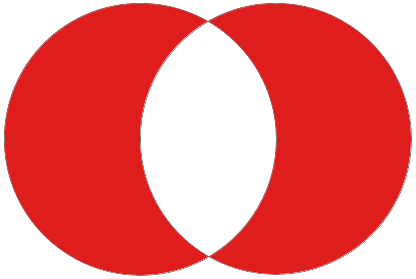 Начин Искључи преклапајуће се облике скрива подручја облика који се преклапају.
Начин Искључи преклапајуће се облике скрива подручја облика који се преклапају.
И још једном видимо на панелу Слојеви да су оба облика додата истој векторској маски на истом слоју облика:
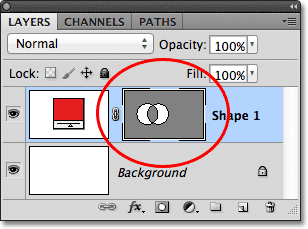
Све четири опције (Додај, одузме, пресијецају и искључе) додају нови облик истој векторској маски као и почетни облик.
Пребацивање између опција након цртања облика
Шта ако, након што сам нацртао свој други облик у режиму Изузми преклапајуће се облике облика као што сам то и учинио, схватим да сам погрешно изабрао опцију у траци са могућностима? Шта ако бих намеравао да нацртам други облик у, рецимо, режиму Одузима из облика облика уместо тога? Могао бих да поништим свој последњи корак да уклоним облик, изаберем исправну опцију на траци са опцијама, а затим опет нацртам други облик или једноставно изаберем други облик и пребацим опцију за њега!
За одабир облика потребан нам је Алат за избор пута (црна стрелица) на плочи са алаткама:
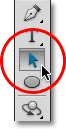
Одабир алата за одабир пута са плоче са алаткама.
Са алатком за одабир пута у руци једноставно ћу кликнути унутар облика који морам одабрати. Иако су два облика део исте маске вектора на истом слоју облика, и даље их можемо одабрати појединачно кликом на њих. Ево, кликнуо сам на други облик (онај са десне стране), и можемо видети тачке сидрења стазе (мале квадрате) који су се појавили око њега, чиме смо обавестили да је облик сада изабран и активан:
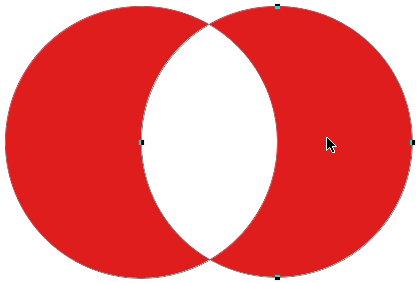 Одаберите облик који вам је потребан кликом на њега алатом за одабир пута.
Одаберите облик који вам је потребан кликом на њега алатом за одабир пута.
Ако погледамо у траку са могућностима, видимо да нам Алат за одабир пута пружа приступ истим опцијама Додавање, одузимање, пресјецање и искључивање које нам се дају када изаберемо неки од алата Облик. Једина опција коју не добијемо алатом за одабир пута је опција Креирај нови облик слоја, јер заправо не можемо нацртати облик Алатом за одабир пута. Међутим, можемо користити Алат за избор пута да лако пребацимо постојећи облик из једног у други режим.
Са мојим другим обликом који је одабран у документу, кликнућу на опцију Одузимање од подручја облика у траци са могућностима (друга икона са леве стране):
 Алат за одабир пута даје нам исте опције Додавање, одузимање, пресијецање и искључивање.
Алат за одабир пута даје нам исте опције Додавање, одузимање, пресијецање и искључивање.
И управо тако, облик се пребацује из почетног начина Искључивање преклапајућих подручја облика у режим одузимања из облика подручја у документу:
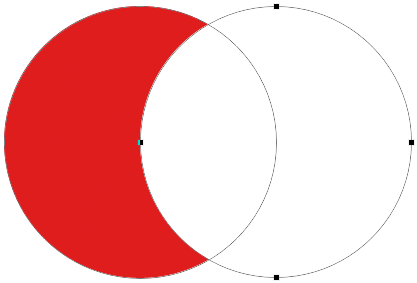 Други облик је сада у режиму Одузимање из облика облика. Нема потребе да га бришете и поново цртате.
Други облик је сада у режиму Одузимање из облика облика. Нема потребе да га бришете и поново цртате.
Брисање облика на истом слоју облика
Коначно, шта ако бих хтео у потпуности да избришем други облик и вратим се на само свој почетни кружни облик? Не бих могао једноставно превући слој облика доле на кош за смеће, јер би то избрисало цео слој облика. Уместо тога, одабрао бих други облик кликом на њега алатом за одабир пута, баш као и пре мало времена, а затим бих притиснуо тастер Бацкспаце (Вин) / Делете (Мац) на својој тастатури. Ово ће избрисати одабрани облик без брисања целог слоја облика.